Bilindiği gibi; AutoCAD ile (ya da herhangi bir çizim yazılımı ile) 1:1 ölçeğinde çizim yapılır. Yani çizilen nesne gerçek boyutlarıyla çizilir. Ancak yapılan çizimlerin baskısı alınırken, baskı ortamlarının ölçülerinin sınırlı olmasından dolayı, ölçeklendirilmesi gerekmektedir. Kullanılacak ölçek, baskı ortamı ölçüleri ve çizimin niteliğine göre değişmektedir. Örneğin; bir mimari plan 1:50 ölçeğinde basılırken, mimari detaylar 1:20, 1:10, 1:5 ve hatta bazı detayların 1:1 ölçeğinde basılması gerekebiliyor. Yine mimari yerleşim planları 1:200 ölçeğinde basılıyor. Aynı şekilde betonarme kalıp planları 1:50, kolon, perde ve kiriş demir detayları ise 1:20 ölçeğinde basılıyor.
AutoCAD’de baskı alınırken açılan Plot Dialog penceresinde ölçek ile ilgili bazı seçenekler bulunmaktadır.
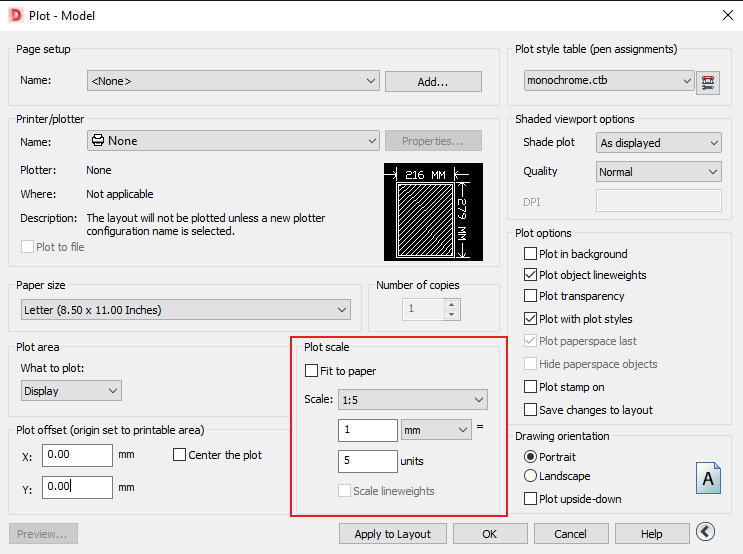
Burada görünen “Fit to paper” seçeneği, basılacak alanı seçilen kağıt boyutlarına sığacak şekilde otomatik ölçeklendirmek içindir. “Scale” listesinde ise, AutoCAD’in standart ölçekleri ile kullanıcı tarafından daha önce ayarlanmış ve kaydedilmiş ölçekler (metric ve imperial) bulunmaktadır. Sonraki kısımda, baskı alınırken kullanılacak ölçeğin manuel girildiği alanlar bulunmaktadır. Bu yazının esas konusu da baskı ölçeğini ayarlamak için buraya girilecek değerlerdir.
Öncelikle dikkat edilmesi gereken nokta, çizim biriminin (“mm” (metric) veya “inches” (imperial)) seçilmesidir. Bizler, çizim için metric sistem kullandığımızdan buradaki değerin “mm” olduğundan emin olmamız gerekiyor. Sonrasında, kullanacağımız ölçeğe göre çizim birimi ile “units”, yani ekran birimi değerlerini giriyoruz. Ancak bu noktada, dikkat edilmesi gereken diğer bir önemli husus çizim birimin ne olduğudur. Yani çizim “mm” mi, “cm” mi yoksa “m” ile mi yapılmış? Normal olarak AutoCAD, metric sistemde çizim biriminin “mm” olduğunu varsayar. Buna göre; “mm” biriminde çizilmiş bir projede, 1:50 ölçek ile baskı alınacaksa, aşağıdaki gibi, birinci kutuya 1, ikinci kutuya 50 yazmamız gerekecek.
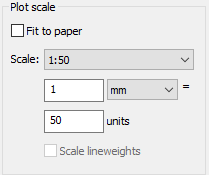
Eğer çizimin ölçü birimi “cm” ise (ki inşaat mühendisliği projelerinin çoğunluğu “cm” biriminde çizilir) ölçek ayarlarken bunu dikkate alarak ölçek değeri girmek gerekmektedir. “cm” ile çizilmiş bir projede, 1 ekran birimi (unit) 10 mm demektir. Bu durumda, 1:50 ölçek ile baskı almak için girilecek ölçek değerleri aşağıdaki gibidir.
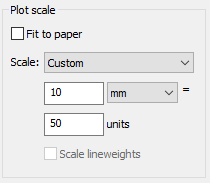
Ya da;
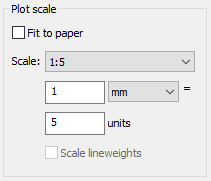
Farklı çizim birimleri ve farklı ölçekler için girilecek değerleri aşağıdaki tabloda bir araya getirmeye çalıştım.
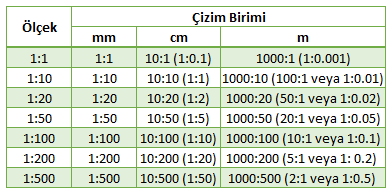

[…] Konuyla ilgili, “AutoCAD’de Ölçeklendirme” başlıklı yazımıza buradan […]